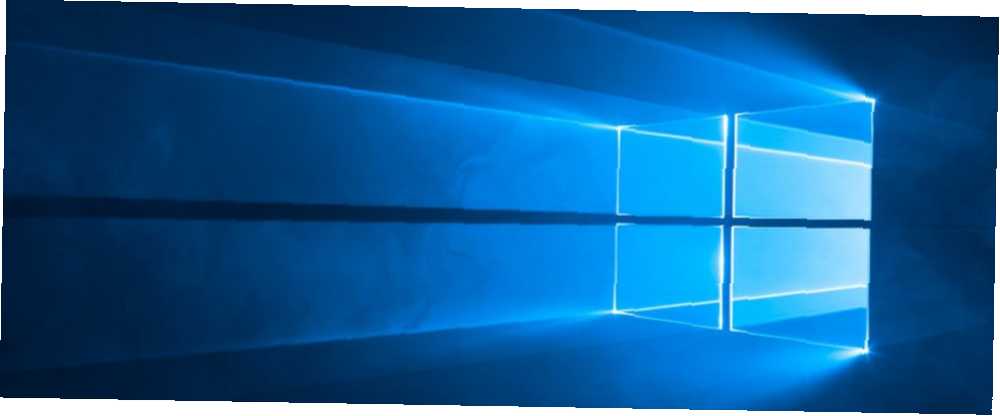
Gabriel Brooks
0
2974
679
Windows 10 işletim sisteminde yeni görev çubuğu özelleştirmeleri de dahil olmak üzere pek çok değişiklik getirdi 7 Windows 10 Görev Çubuğunu Özelleştirme ile İlgili İpuçları 7 Windows 10 Görev Çubuğunu Özelleştirme ile İlgili İpuçları Görev çubuğu, Windows 10'da temel bir özellik olarak kalmaya devam ediyor. Cortana dahil özellikler. Görev çubuğunu kendin yapman için sana tweaks gösteriyoruz. , yepyeni bir Başlat Menüsü tasarımı Windows 10 Başlat Menüsü için bir Kılavuz Windows 10 Başlat Menüsü için bir Kılavuz Windows 10 Başlat Menüsü ikilemini düzeltir! Yeni Başlat Menüsü ile başa çıkmak, Windows 10 deneyiminizi güçlendirecektir. Bu kullanışlı rehber ile anında uzman olacaksınız. ve güncellenmiş bir Dosya Gezgini Windows 10 Dosya Gezgini'nden En İyi Nasıl Gidilir? Windows 10 Dosya Gezgini'nden En İyi Nasıl Gidilir? Windows Dosya Gezgini, Windows 10'un en az kullanılan özelliklerinden biridir. ve Windows 10 Dosya Gezgini'ni aşağıdan yukarıya doğru kontrol edin ve asla ... Bu sonuncusu sana biraz belaya neden olmuş olabilir..
Microsoft, Windows 10'da Hızlı Erişim adlı yeni bir özellik ekledi; bu özellik, tüm avantajları göz önüne alındığında oldukça iyi. Hızlı Erişim ile Windows 10'da Sık Kullanılan Dosyalarınızı Daha Hızlı Gezin Hızlı Erişim ile Windows 10'da Sık Kullanılan Dosyalarınızı Daha Hızlı Gezinin Windows'ta Hızlı Erişim Dosya Gezgini ile 10 ince bir değişiklik getiriyor: Sık Kullanılanlar çubuğu artık en çok kullanılan klasörlerinizi göstermek için verilere dayanan Hızlı Erişim'dir. Ve hala klasörleri sabitleyebilir veya gizleyebilirsiniz. . Ancak, çoğu kullanıcı Hızlı Erişim sayfasında Dosya Gezgini'nin açılmasını sevmez.
Benim gibiyseniz, Bu PC sayfasında açılacak Dosya Gezgini'ni tercih edersiniz. (Eski adı Bilgisayarım olarak adlandırılanın adı). Neyse ki, bu PC'nin ana sayfanız olması için değiştirebilirsiniz - ve işlem gerçekten çok basit.
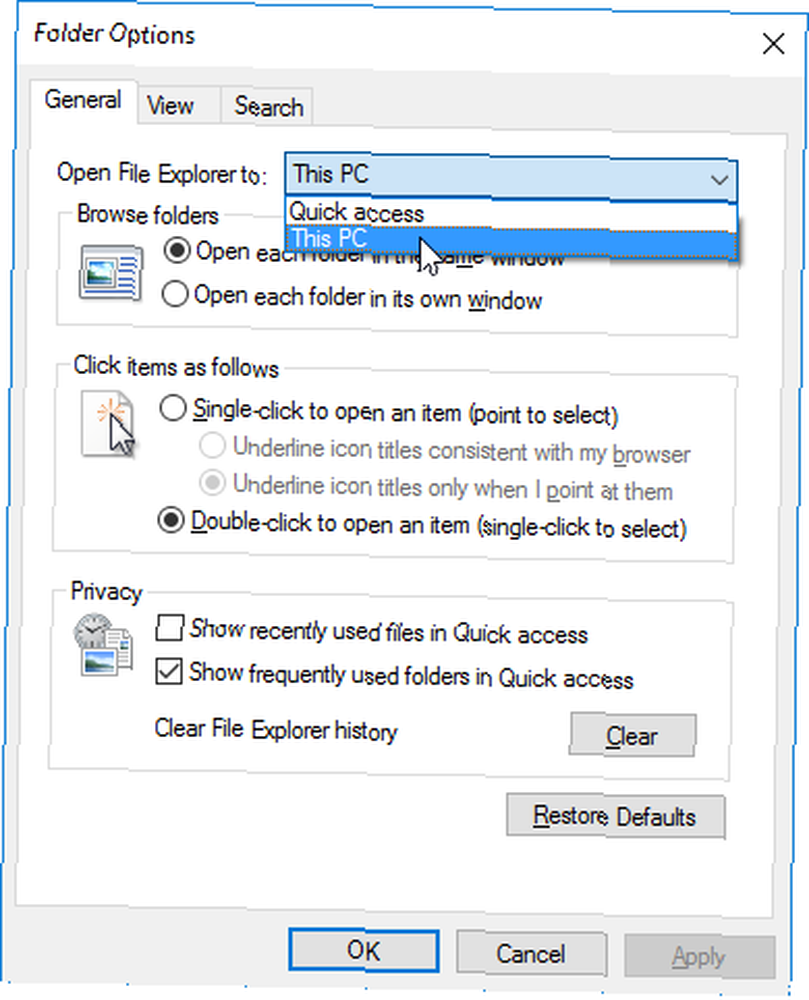
İşte atmanız gereken adımlar:
- Dosya Gezgini'ni açın (Windows tuşu + E kısayolunu kullanın. 13 Şimdiye Kadar Bilmeniz Gerekenler "Şık" Windows Key "Püf Noktaları 13 Şimdiye Kadar Bilmeniz Gerekenler" Şık "Windows Tuşu" Şimdiye Kadar Bilmeniz Gerekenler Zaten kullanmanız gereken en kullanışlı kısayollar..
- Dosya menüsünde, Klasörü ve arama seçeneklerini değiştir.
- Genel sekmesinin altında, “Dosya Gezgini'ni açın.” ve Hızlı Erişim’den Bu bilgisayar.
- Tamam'ı tıklayın.
Bu kadar! Dosya Gezgini'ni bir sonraki başlatışınızda, Bu PC sayfası olacaktır. Çok kolay, çok uygun.
Windows 10'da yeni Dosya Gezgini'ni nasıl buluyorsunuz? Windows 7'de mi yoksa Windows XP'de nasıl bir şey olduğuna geri dönmek mi istersin? Yorumlarda bize bildirin!











